技嘉主板设置从u盘启动快捷键 技嘉主板进去u盘启动按哪个键
更新时间:2023-03-25 17:27:46作者:yang
正常电脑开机默认是从硬盘引导启动,如果要使用u盘安装系统,就需要让电脑从u盘启动,一般主板都支持快捷键来选择u盘。有不少小伙伴还不了解技嘉主板进入u盘启动按哪个键,经查询得知技嘉主板快捷键是F12,下面小编和大家介绍技嘉主板进去u盘启动按哪个键。
2、启动U盘:
uefi模式U盘启动盘:微pe如何制作系统u盘
legacy模式U盘启动盘:u盘制作成legacy启动盘方法
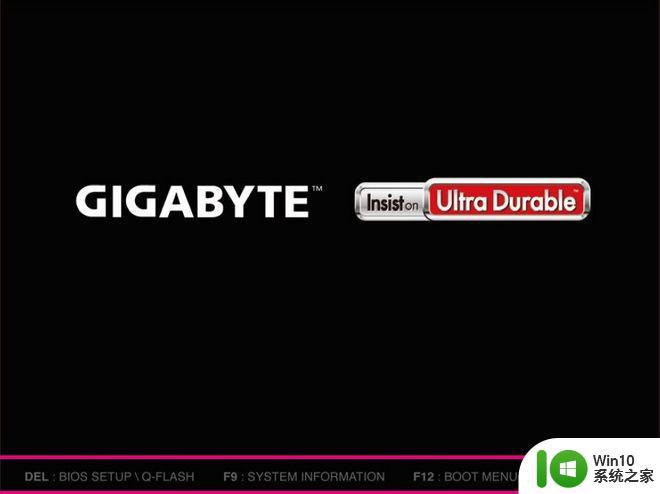
2、这时候会调出boot menu菜单,以下图为例,显示两个U盘选项,一个带uefi前缀,一个不带uefi。现在装win10等新系统默认选择uefi的U盘项。如果打算legacy模式安装系统,就选择不带uefi的项。选择之后按Enter键进入。
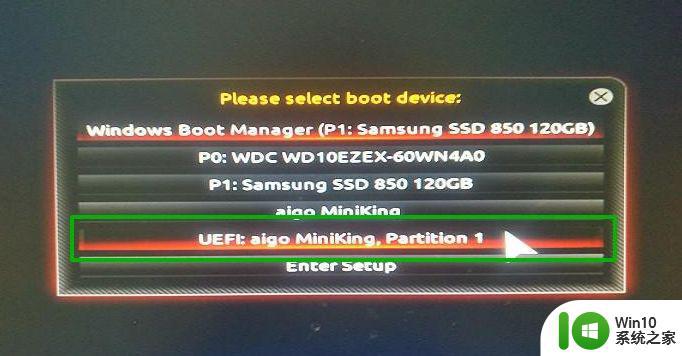
2、以下图这个bios为例,在BIOS下,选择windows 8/10 Features,按enter键改成other os,如果有CSM Support改成Enabled,开启兼容模式,按F10保存,重启电脑,在开机时不停按F12调出启动菜单,选择U盘项回车。

3、如果英文看不懂,点击右下方切换中文。

4、然后把安全选项改成设定,windows8/10功能改成其他操作系统,按F10保存重启。

5、在开机启动时候连续按F12调出启动菜单,选择U盘启动设备,按enter键进入u盘启动。

以上就是技嘉主板设置从u盘启动快捷键的操作步骤,还不知道怎么设置u盘启动的用户,可以学习下这个教程。
所需工具
1、技嘉主板电脑2、启动U盘:
uefi模式U盘启动盘:微pe如何制作系统u盘
legacy模式U盘启动盘:u盘制作成legacy启动盘方法
一、技嘉主板进u盘启动热键
1、在电脑上插入U盘启动盘,开机启动后,看到GIGABYTE logo的时候,不停按F12。屏幕底部有提示按F12调出Boot Menu。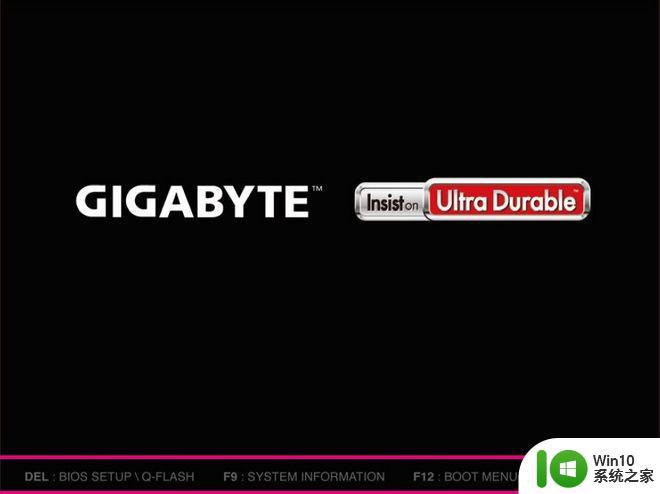
2、这时候会调出boot menu菜单,以下图为例,显示两个U盘选项,一个带uefi前缀,一个不带uefi。现在装win10等新系统默认选择uefi的U盘项。如果打算legacy模式安装系统,就选择不带uefi的项。选择之后按Enter键进入。
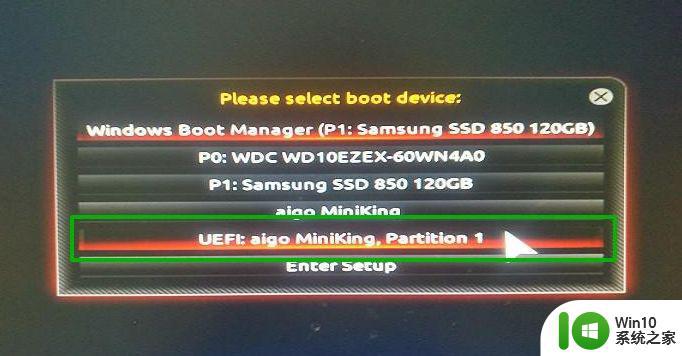
二、技嘉主板u盘启动bios设置
1、如果通过快捷键无法找到U盘,就需要进bios修改,插入U盘启动盘,开机后不停按Del进bios界面。2、以下图这个bios为例,在BIOS下,选择windows 8/10 Features,按enter键改成other os,如果有CSM Support改成Enabled,开启兼容模式,按F10保存,重启电脑,在开机时不停按F12调出启动菜单,选择U盘项回车。

3、如果英文看不懂,点击右下方切换中文。

4、然后把安全选项改成设定,windows8/10功能改成其他操作系统,按F10保存重启。

5、在开机启动时候连续按F12调出启动菜单,选择U盘启动设备,按enter键进入u盘启动。

以上就是技嘉主板设置从u盘启动快捷键的操作步骤,还不知道怎么设置u盘启动的用户,可以学习下这个教程。
技嘉主板设置从u盘启动快捷键 技嘉主板进去u盘启动按哪个键相关教程
- 技嘉bios怎么设置u盘启动?技嘉主板设置启动顺序的方法 技嘉主板如何设置U盘启动顺序
- 技嘉主板怎么设置一键启动u盘 技嘉主板如何设置快速启动U盘
- 技嘉主板GA-P55-UD3L进入bios设置u盘启动图解 技嘉主板GA-P55-UD3L BIOS设置U盘启动步骤详解
- 技嘉主板开机按f几进入u盘启动 技嘉主板u盘启动按f几
- 设置技嘉GA-P67A主板一键U盘启动的方法 技嘉GA-P67A主板U盘启动教程
- 技嘉GA-B85M-DS3H-A主板进入bios设置u盘启动的步骤 技嘉GA-B85M-DS3H-A主板如何设置u盘启动
- 技嘉GA-MA78GM-US2H主板进入bios设置u盘启动的步骤 技嘉GA-MA78GM-US2H主板如何设置U盘启动
- 技嘉GA-P55-UD3L主板进入bios设置U盘启动的步骤 技嘉GA-P55-UD3L主板如何设置u盘启动
- 技嘉主板ga-b150-hd3p怎么设置U盘启动 技嘉主板ga-b150-hd3p如何设置BIOS启动项为U盘
- 技嘉GA-A55-S3P主板bios设置U盘启动的图文步骤 技嘉GA-A55-S3P主板如何设置U盘启动步骤
- 技嘉GA-H81M-DS2-T主板bios设置U盘启动教程 技嘉GA-H81M-DS2-T主板如何设置U盘启动
- 技嘉GA-G41M-ES2L主板bios设置U盘启动方法 技嘉GA-G41M-ES2L主板如何设置U盘启动
- U盘装机提示Error 15:File Not Found怎么解决 U盘装机Error 15怎么解决
- 无线网络手机能连上电脑连不上怎么办 无线网络手机连接电脑失败怎么解决
- 酷我音乐电脑版怎么取消边听歌变缓存 酷我音乐电脑版取消边听歌功能步骤
- 设置电脑ip提示出现了一个意外怎么解决 电脑IP设置出现意外怎么办
电脑教程推荐
- 1 w8系统运行程序提示msg:xxxx.exe–无法找到入口的解决方法 w8系统无法找到入口程序解决方法
- 2 雷电模拟器游戏中心打不开一直加载中怎么解决 雷电模拟器游戏中心无法打开怎么办
- 3 如何使用disk genius调整分区大小c盘 Disk Genius如何调整C盘分区大小
- 4 清除xp系统操作记录保护隐私安全的方法 如何清除Windows XP系统中的操作记录以保护隐私安全
- 5 u盘需要提供管理员权限才能复制到文件夹怎么办 u盘复制文件夹需要管理员权限
- 6 华硕P8H61-M PLUS主板bios设置u盘启动的步骤图解 华硕P8H61-M PLUS主板bios设置u盘启动方法步骤图解
- 7 无法打开这个应用请与你的系统管理员联系怎么办 应用打不开怎么处理
- 8 华擎主板设置bios的方法 华擎主板bios设置教程
- 9 笔记本无法正常启动您的电脑oxc0000001修复方法 笔记本电脑启动错误oxc0000001解决方法
- 10 U盘盘符不显示时打开U盘的技巧 U盘插入电脑后没反应怎么办
win10系统推荐
- 1 萝卜家园ghost win10 32位安装稳定版下载v2023.12
- 2 电脑公司ghost win10 64位专业免激活版v2023.12
- 3 番茄家园ghost win10 32位旗舰破解版v2023.12
- 4 索尼笔记本ghost win10 64位原版正式版v2023.12
- 5 系统之家ghost win10 64位u盘家庭版v2023.12
- 6 电脑公司ghost win10 64位官方破解版v2023.12
- 7 系统之家windows10 64位原版安装版v2023.12
- 8 深度技术ghost win10 64位极速稳定版v2023.12
- 9 雨林木风ghost win10 64位专业旗舰版v2023.12
- 10 电脑公司ghost win10 32位正式装机版v2023.12